Cách xử lý iPhone 'đột ngột câm lặng' - Áp dụng cho dòng 7, 7 Plus, 6s đến 4s
Âm thanh biến mất đột ngột khiến iPhone trở nên vô dụng trong liên lạc và giải trí? Đừng lo, với những mẹo đơn giản sau, bạn có thể tự khắc phục lỗi này trên các dòng từ iPhone 4s đến 7 Plus một cách dễ dàng.
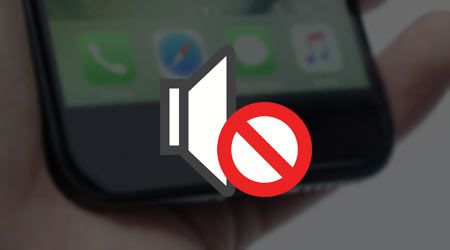
Bí kíp phục hồi âm thanh cho iPhone từ 4s đến 7 Plus
Dưới đây là các phương án khắc phục hiệu quả khi iPhone bị mất tiếng:
Bước 1: Kiểm tra và điều chỉnh nút tăng giảm âm lượng vật lý
Các dòng iPhone từ 4s đến 7 Plus đều trang bị nút gạt âm lượng vật lý - đôi khi chính nút này vô tình chuyển thiết bị sang chế độ im lặng, dẫn đến tình trạng mất âm thanh đột ngột.
Hãy thử điều chỉnh nút gạt sang chế độ chuông - đây có thể là giải pháp nhanh chóng khôi phục âm thanh cho iPhone của bạn.
Giải pháp 2: Xử lý tình trạng kẹt chế độ tai nghe
iPhone bị 'treo' ở chế độ tai nghe là nguyên nhân phổ biến gây mất âm thanh. Thử cắm/rút tai nghe nhiều lần để thiết bị nhận diện lại trạng thái, giúp khôi phục âm thanh như bình thường.
Nếu vấn đề vẫn tiếp diễn, bạn có thể tham khảo thêm các giải pháp chuyên sâu tại bài viết khắc phục lỗi tai nghe trên iPhone.
Giải pháp 3: Ngắt kết nối Bluetooth không cần thiết
Khi iPhone kết nối với các thiết bị ngoại vi như tai nghe hay loa Bluetooth, tình trạng mất âm thanh có thể xảy ra. Để khắc phục, hãy đảm bảo bạn đã ngắt kết nối Bluetooth hoàn toàn theo hướng dẫn sau:
Bước 1: Vào Cài đặt (Settings) và chọn mục Bluetooth.
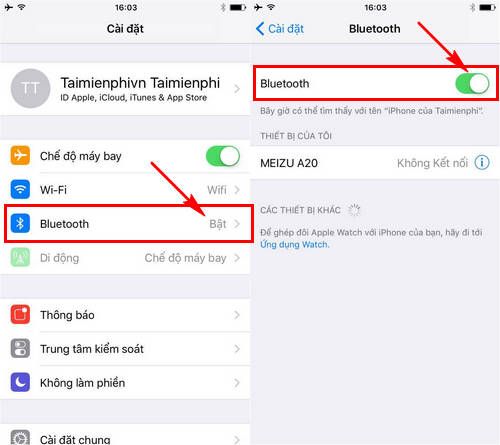
Tại đây, bạn hãy tắt chức năng Bluetooth như minh họa phía trên.
Giải pháp 4: Khởi động lại iPhone
Một giải pháp đơn giản nhưng hiệu quả là khởi động lại iPhone. Điều này giúp thiết lập lại các tiến trình hệ thống, có thể khắc phục lỗi âm thanh do xung đột phần mềm trên các dòng từ iPhone 4s đến 7 Plus.
Giải pháp 5: Khôi phục cài đặt gốc iPhone
Reset iPhone sẽ đưa thiết bị từ dòng 4s đến 7 Plus về trạng thái ban đầu, giúp khắc phục các lỗi hệ thống bao gồm cả vấn đề âm thanh theo các bước đơn giản sau:
Bước 1: Vào Cài đặt (Settings), chọn mục Cài đặt chung (General).

Tại đây, chọn tính năng Đặt lại (Reset) để tiếp tục.
Bước 2: Chọn Đặt lại tất cả cài đặt (Reset All Settings) và xác nhận để bắt đầu quá trình khôi phục.

Sau khi iPhone khởi động lại và hoàn tất thiết lập, hãy kiểm tra xem sự cố âm thanh đã được giải quyết chưa.
Giải pháp 6: Nâng cấp iOS lên phiên bản mới nhất
Cập nhật iOS thường xuyên là cách hiệu quả để khắc phục các lỗi hệ thống, bao gồm cả tình trạng mất âm thanh trên iPhone từ dòng 4s đến 7 Plus.
Tham khảo hướng dẫn cập nhật iOS mới nhất để đảm bảo thiết bị của bạn luôn hoạt động ổn định và tối ưu.
Hy vọng những giải pháp trên đã giúp bạn khôi phục âm thanh cho iPhone, mang lại trải nghiệm sử dụng trọn vẹn cho công việc và giải trí.
Có thể bạn quan tâm

Khám phá 10 cách phối đồ cực kỳ duyên dáng với áo croptop ôm dành cho phái nữ.

Hướng dẫn chi tiết cách chơi Đường Giữa trong Liên Minh Tốc Chiến

Vẻ đẹp tuyệt mỹ của đảo Bình Hưng

Top 10 bàn chải điện được ưa chuộng nhất hiện nay

Những mẫu thư từ chối phỏng vấn thanh lịch và chuyên nghiệp


